这篇文章主要讲解了“win11安装时无法选择专业版怎么解决”,文中的讲解内容简单清晰,易于学习与理解,下面请大家跟着小编的思路慢慢深入,一起来研究和学习“win11安装时无法选择专业版怎么解决”吧!
方法:
1、如果我们没有类似的界面,无法选择专业版,其实可以先安装其他版本。
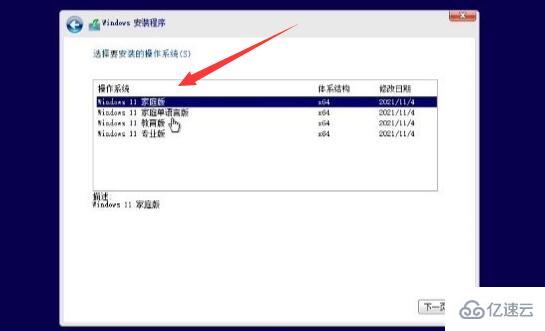
2、安装完成后,如果我们购买了正版专业版,可以打开“开始菜单”
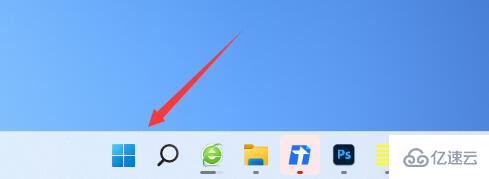
3、然后打开“设置”
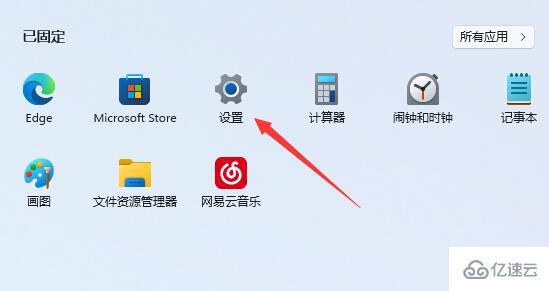
4、接着打开右边的“激活”选项。
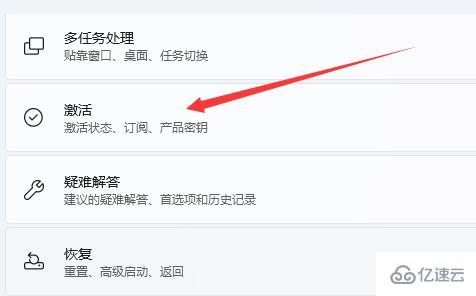
5、再点击底部“更改”按钮。
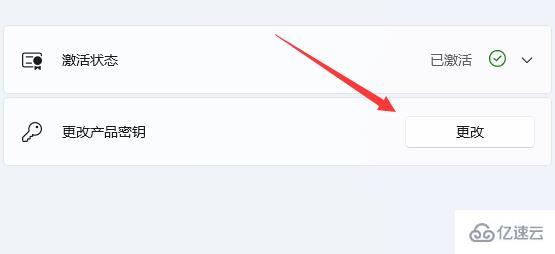
6、随后输入win11专业版的秘钥并“下一步”即可升到win11专业版。
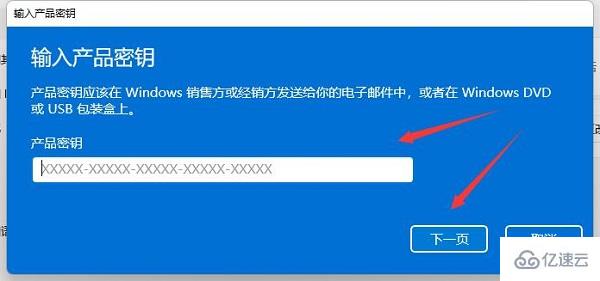
感谢各位的阅读,以上就是“win11安装时无法选择专业版怎么解决”的内容了,经过本文的学习后,相信大家对win11安装时无法选择专业版怎么解决这一问题有了更深刻的体会,具体使用情况还需要大家实践验证。这里是亿速云,小编将为大家推送更多相关知识点的文章,欢迎关注!
亿速云「云服务器」,即开即用、新一代英特尔至强铂金CPU、三副本存储NVMe SSD云盘,价格低至29元/月。点击查看>>
免责声明:本站发布的内容(图片、视频和文字)以原创、转载和分享为主,文章观点不代表本网站立场,如果涉及侵权请联系站长邮箱:is@yisu.com进行举报,并提供相关证据,一经查实,将立刻删除涉嫌侵权内容。